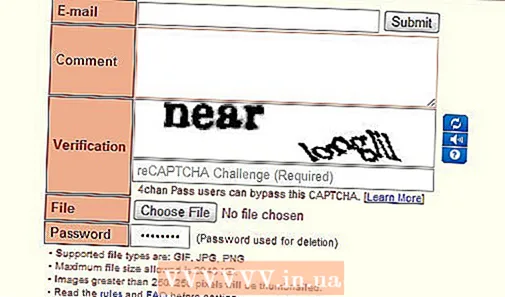Szerző:
Laura McKinney
A Teremtés Dátuma:
10 Április 2021
Frissítés Dátuma:
1 Július 2024
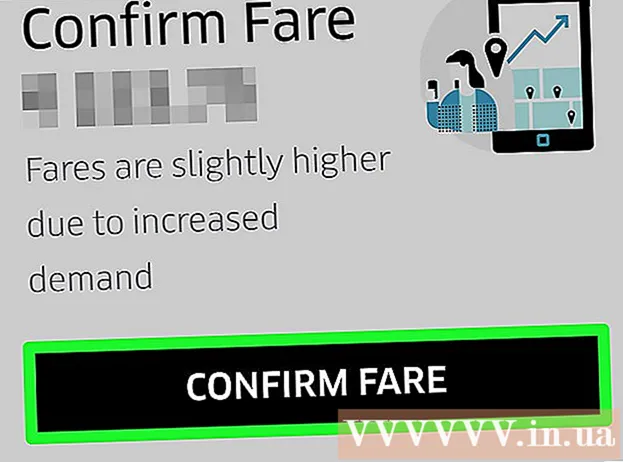
Tartalom
Ha az Uberbe akar menni és több állomást le akar állítani, azonnal be kell állítania az autót. Ez a cikk segít abban, hogy a város egyik helyéről a másikra költözzön anélkül, hogy többször kellene módosítania az adatait - csak egyszer állítsa be és fejezze be az utazást.
Lépések
Nyissa meg az Uber alkalmazást.

Győződjön meg arról, hogy az Uber alkalmazás naprakész. A jogosult foglalás csak az Uber legújabb verzióján érhető el a legtöbb eszközön (beleértve az iPhone és az Android alkalmazásokat is). Megjegyzés: Az Uber Windows Store alkalmazásában még nincs ilyen funkció.
Kattintson a „Hol” mezőre. Két további képkocka nyílik meg az Ön számára, hogy teljesítse az egyszerű utazás iránti kérelmet.
Győződjön meg arról, hogy az átvételi hely megegyezik azzal a ponttal, ahol azt szeretné, hogy a sofőr felvegye. A legtöbb felhasználó a „Jelenlegi hely” vagy a „Kezdőlap” lehetőséget választja, de ha nem szeretne privát felvételt készíteni, a négyzetre kattintva testreszabhatja azt. megjelenik a keret tetején megjelenő párbeszédpanel.

Keresse meg és kattintson a pluszjelre a "Hová?"az előugró párbeszédablakban. Ha nem látja a pluszjelet, akkor előfordulhat, hogy teljesen törölnie kell az alkalmazást, és újra kell töltenie a semmiből. Előfordul, hogy egy frissítés után az Uber villog, a funkciók eltűnnek és megjelennek. néhány óra múlva (ez akár az új alkalmazásban is előfordulhat). Ez újraindítja a funkciót, hogy újabb "megállót" adjon a meglátogatni kívánt helyek listájához - lásd a "Hol lehet" címkét "Megálló hozzáadása" -ra változik, és egy másik megálló helyébe lép a lista.
Kattintson a "Stop hozzáadása" szövegmezőre a hiányzó hiányosságok pótlásához.
Írja be a rendeltetési címet a "Merre?" Mezőbe."A megjelenő üres cél képernyő tetején válassza ki a címet a" Mentett helyek és barátok "listából, vagy koppintson egy népszerű helyre az alább látható listából. felső elem.
Kattintson a "Megálló hozzáadása" szövegmezőre a következő megálló kiválasztásához.
Adjon még egy helyet, ha a harmadik és a negyedik megállót szeretné, ha ugyanezt teszi a kapott harmadik és egyben utolsó párbeszéddel.
Kattintson a "Kész" gombra az úticél-igénylőlap kitöltéséhez. Meg kell állapodnia abban, hogy a visszatérésben 3 percen belül megáll a megállójában, különben a menetidő a sofőr várakozási ideje miatt megnő.
Kattintson a tetsző Uber csomagra. Az Uber különféle szállítási módokat kínál, különféle árakon; A listát a térképnézet alatt fogja látni. A lehetőségek az Ön tartózkodási helyétől függően állnak rendelkezésre, de általában a következőket tartalmazzák:
- uberX - Rendes autó 1-4 üléssel. Magában foglalja a legtöbb közepes méretű és alacsonyabb rendes autót, de néha 5-7 férőhelyes autót is lefoglalhat, ha a tulajdonos szerepel ezen a listán.
- uberXL - 4 vagy több üléses terepjáró, és természetesen drágább, mint az UberX. Jellemzően ennek a csomagnak a járműve hasonló lesz a kisbuszhoz (személygépkocsi-vonal), vagy a tágas belső térrel rendelkező járműhöz a csomagtérrel.
- PREMIUM és PREMIUM SUV - luxusautók 1-4 üléssel (a legdrágább lehetőség). Ez a lehetőség azonban néha nem érhető el az Ön régiójában.
Fizetési információinak helyesnek kell lenniük. A jelenlegi fizetési módot (hitel- / betéti kártya vagy PayPal) közvetlenül az Uber szállítási lehetőségek alatt fogja látni. Ha meg akarja változtatni a fizetési módot, koppintson az aktuális módszerre, majd kattintson egy másik rendelkezésre álló lehetőségre (ha van ilyen), vagy kattintson a Fizetési mód hozzáadása elemre a fizetési mód hozzáadásához. . Ha lehetséges, az Uber az Ön fizetési módját alapértelmezés szerint "Apple Pay" vagy más távoli fizetési módként állítja be.
Kattintson a gombra Kérés (Járatok foglalása).
Várja meg az Uber sofőr megérkezését. A vezető neve mellett megjelenik a várakozási idő. hirdetés
Tanács
- Ezzel a módszerrel több személyt is felvehet, ha ismeri a címét.
Figyelem
- Ha a foglalás után több mint öt percre lemondja utazását, díjat számíthatnak fel.